Асоциации на файлове с Windows 10
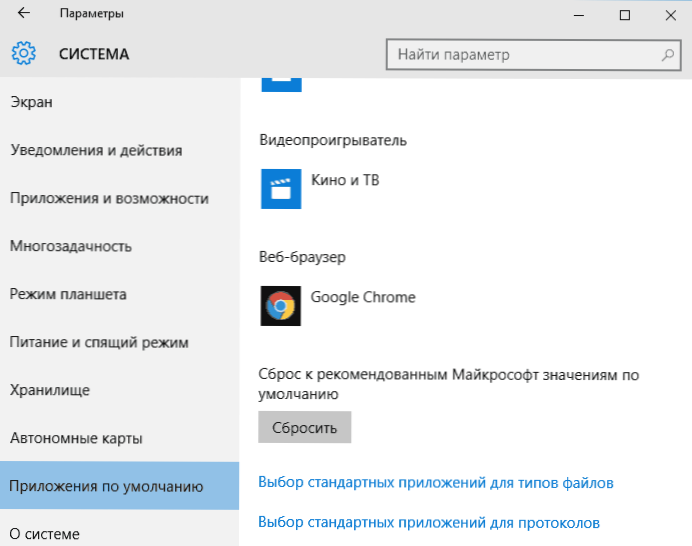
- 4101
- 851
- Ms. Jimmie Douglas
Асоциацията на файловете в Windows е набор в системната кореспонденция между файла на файла и каква програма или начинът, по който се отваря. Често се случва, че по грешка за файлове с етикети .LNK или програми .EXE Потребителски задачи неправилни асоциации, след което всички те започват да „отварят“ през всяка една програма на компютъра и след това може да се нуждаете от възстановяване на файлови асоциации. Това обаче може да се случи с други видове файлове. Ако няма проблеми във вашия случай, но просто трябва да конфигурирате програмите по подразбиране, можете да намерите всички начини да направите това в инструкциите за програмата по подразбиране Windows 10.
В тези инструкции за това как можете да възстановите асоциациите на файлове в Windows 10 - за обикновени файлове, както и за систематично значими, като споменатите етикети, програми и не само. Между другото, ако сте включили автоматичното създаване на точките за възстановяване на системата, тогава вероятно можете да поправите асоциациите на файловете много по -бързо, като използвате точки за възстановяване на Windows 10. В края на статията има и видео инструкция, която показва всички описани.
Възстановяване на файлови асоциации в настройките на Windows 10
В параметрите на Windows 10 се появи елемент, който ви позволява да нулирате всички асоциации на файлове към настройките по подразбиране (който работи с някои ограничения, за които по -нататък).
Можете да го намерите в „Параметри“ (Win+I клавиши) - Система - Приложения по подразбиране. Ако в посочения раздел в параграфа „Нулиране на препоръчителните стойности на Microsoft, за да„ щракнете “, за да се нулирате, тогава всички асоциации на файлове ще бъдат доведени до състояние, което е било в момента на инсталирането на системата, изтривайки стойностите Зададено от потребителя (между другото, в същия прозорец, по -долу, има „избор на стандартни приложения за типове файлове“ за задаване на конкретни програмни асоциации за всеки тип файл.).
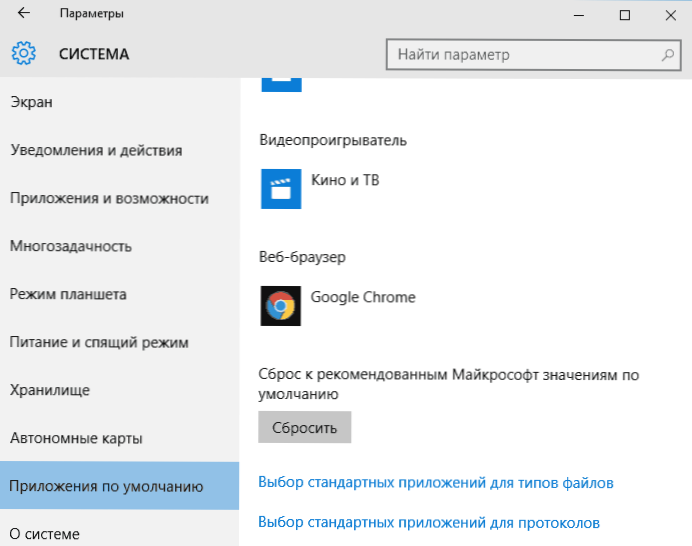
И сега за ограниченията за работата на тази функция: Факт е, че в процеса на използването му сравнението на файловете, посочено от потребителя: В повечето случаи това се задейства, за да се коригират типичните нарушения на асоциациите на файлове.
Но не винаги: например, ако асоциациите на файлове EXE и LNK са нарушени, но не само чрез добавяне на програма за отваряне, но и за повреди на записите в регистъра (което също се случва) за тези видове файлове, след това След нулиране при стартиране на такъв файл ще бъдете попитани: „Как искате да отворите този файл?", Но правилният вариант няма да бъде предложен.
Автоматично възстановяване на файлови асоциации с помощта на безплатни програми
Има програми, които автоматизират възстановяването на системни асоциации на файлове в Windows 10. Една от тези програми е инструмент за фиксиране на файлове, който ви позволява да коригирате отварянето на файловете прилеп, CAB, CMD, COM, EXE, IMG, Inf, INI, ISO, LNK, MSC, MSI, MSP, MSU, Reg, SCR, тема, TXT, TXT VBS, VHD, ZIP, както и папки и дискове.
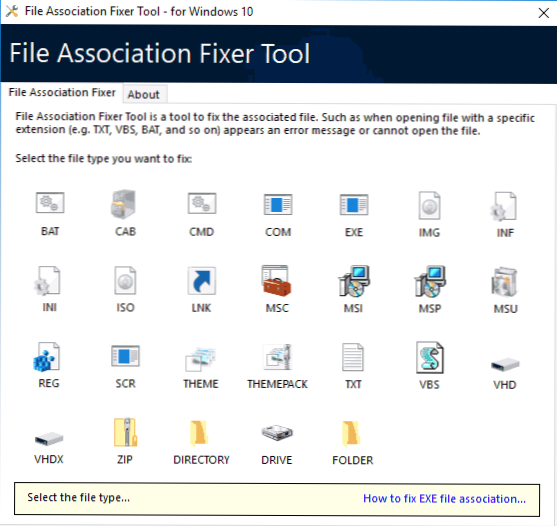
Подробности за използването на програмата и къде да я изтеглите: Корекция на файлови асоциации в инструмента Fixer Association Fixer.
Възстановяване на асоциацията .Exe и .LNK файлове с помощта на редактора на регистъра
Както в предишните версии на ОС, в Windows 10 можете да възстановите асоциациите на системните файлове, като използвате редактора на регистъра. Без да въвеждаме подходящите стойности в регистъра ръчно, но използвайки Ready -направен Regi за импортиране в регистъра, които връщат правилните записи за съответните типове файлове, най -често говорим за LNK (етикети) и EXE (програми) файлове.
Къде да получите такива файлове? Тъй като не качвам никакви файлове за изтегляне на този сайт, препоръчвам на следващия източник, на който може.Com
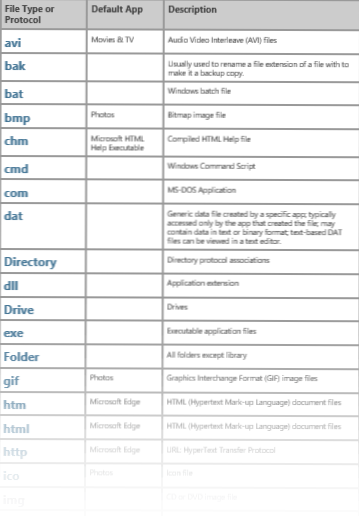
В края на посочената страница ще намерите списък с типове файлове, за които има корекции на асоциациите. Изтегли .reg файл за типа на файла, който трябва да поправите и „стартирате“ (или кликнете върху файла на мишката от файла и изберете „сливането“). Това изисква права на администратор.
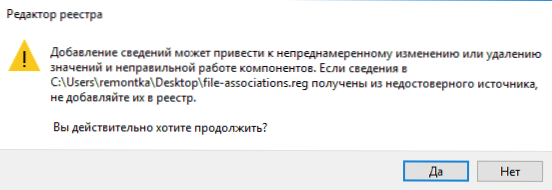
Ще видите съобщение от редактора на регистъра, в което се посочва, че създаването на информация може да доведе до неволна промяна или премахване на стойности- Съгласете се и след съобщение за успешното добавяне на данни към регистъра, затворете редактора на регистъра и рестартирайте, всичко трябва да Печелете както преди.
Възстановяване на файлове с Windows 10 - видео
В заключение - видео инструкция, която показва начини за възстановяване на повредени файлови асоциации в Windows 10 по различни начини.
Допълнителна информация
Windows 10 също има елемент от контролния панел по подразбиране на програмата, който позволява, наред с други неща, ръчно да конфигурира асоциациите на типовете файлове с програми.
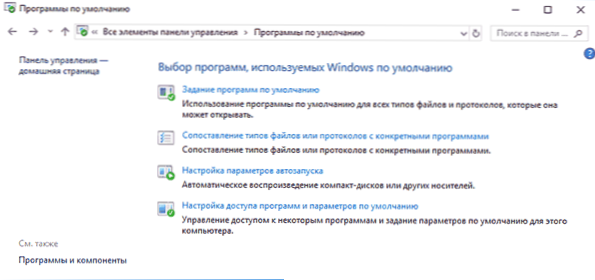
Забележка: В Windows 10 1709 тези елементи в контролния панел започват да отварят съответния раздел на параметрите, но можете да отворите стария интерфейс - щракнете върху Win+R и да въведете един от:
- Контрол /Име на Microsoft.Програми по подразбиране /страница PageFileassoc (за асоциации по типове файлове)
- Контрол /Име на Microsoft.Програми по подразбиране /страница PageedFaultProgram (За асоциации по програмата)
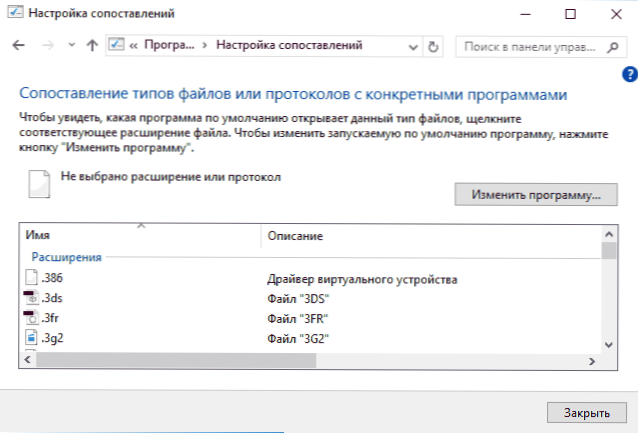
За да го използвате, можете да изберете този елемент или да използвате търсенето на Windows 10, след това да изберете елемента „Сравнение на типовете файлове или протоколи с конкретни програми“ и задайте необходимите асоциации. Ако нищо не помогне, може би проблемите ще помогнат за решаване на някои методи от управлението на реставрацията на Windows 10.

